Rychlý a snadný import velkého množství produktů
Pomocí dávkového importéru můžete přenést velké množství produktů přímo do Shirtiga prostřednictvím souboru CSV - bez znalosti programování.
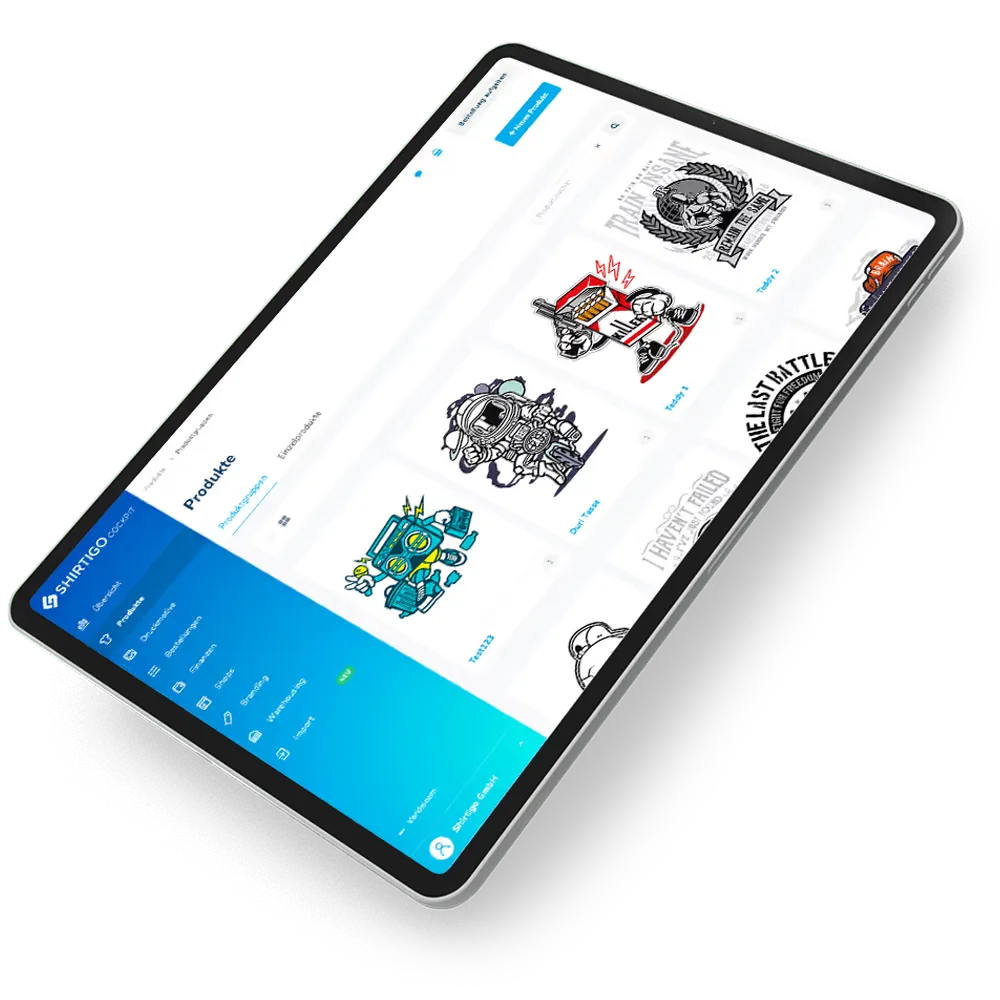
Jak snadný je přenos produktů

01 Stáhnout šablonu
Na ovládacím panelu v části "Import" naleznete katalogový soubor Excel se všemi informacemi o základních produktech a šablonu pro importní soubor CSV, které si můžete snadno stáhnout.
02 Definice importního souboru CSV
Do souboru CSV zadáte všechny důležité informace o produktu, například název projektu a ID produktu, šířku návrhu, odkaz a propojení. Je také možné definovat pozici tisku návrhu.


03 Nahrání importního souboru
Nakonec jedním kliknutím nahrajte konečný soubor CSV v části "Import". Nahráním se všechny produkty automaticky importují do ovládacího panelu Cockpit.
Často kladené otázky
Kolik produktů mohu importovat?
V jednom souboru CSV můžete importovat až 100 produktů.
Jaký program potřebuji k úpravě souboru CSV?
Soubor CSV můžete vytvořit pomocí libovolného programu pro úpravu tabulek, například MS Excel.
Musím importní soubor CSV vyplnit celý?
Pro import je třeba vyplnit následující sloupce souboru CSV:
- název_projektu
- base_product_id
- colour_ids
- front_width
- front_file_reference
- front_file_url
Další informace najdete v středisku nápovědy.
Odkud importní soubor CSV získává návrh?
Design nebo tiskový soubor zadáte do souboru CSV jako odkaz nebo adresu URL. Odkaz je jedinečný identifikátor existujícího návrhu kokpitu a najdete jej v položce nabídky "Návrhy" kliknutím na symbol tužky příslušného návrhu.
Při zadávání adresy URL se ujistěte, že soubor neobsahuje žádné speciální znaky a že na něj vede přímý odkaz (například Dropbox neodkazuje přímo na obrázek, ale na stránku s náhledem).
Co dělat, pokud se při zpracování souboru vyskytnou problémy?
Kommt es zu einem Konflikt bei der Datei-Verarbeitung oder einzelnen Zeilen, erscheint die Fehlerursache automatisch im Dashboard. Mit Klick auf „Fehler beheben“ neben der entsprechenden Zeile kannst du einzelne Werte nachträglich anpassen.
Máte nějaké otázky?
Navštivte naše centrum nápovědy nebo nás kontaktujte přímo kontakt.
